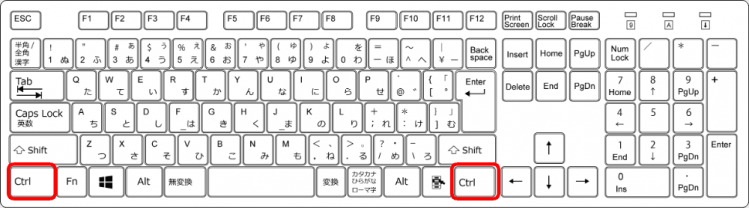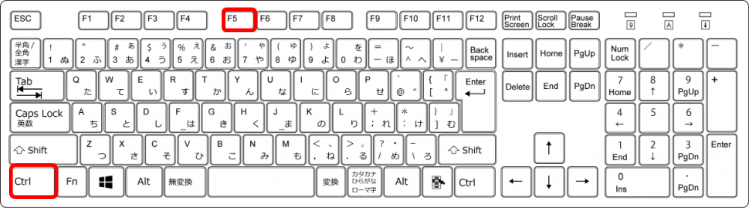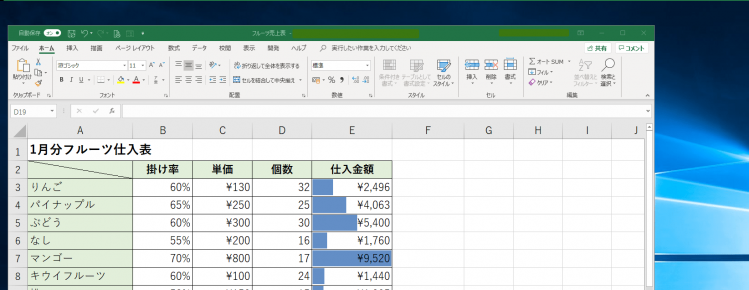エクセルで作業をする際、フル画面に最大化して作業すると見やすいですね。
常に最大化の状態で作業する人も、素早く元のサイズに戻すことが【Ctrl(コントロール)+F5】で簡単にできます。
Ctrl+F5のショートカットキーを解説します。
◇記事内のショートカットキー◇
| Ctrl+F5 | コントロール + F5 |
|---|
※本記事は『OS:Windows10』画像は『Excelのバージョン:2019』を使用しています。
目次
使用中のブックのウィンドウを元のサイズに戻すショートカットキーの手順
↑最大化の状態のブックがあります。
このブックを最初に開いた状態の大きさにしてみましょう。
使用中のブックを元の大きさにするショートカットキーは【Ctrl+F5】になります。
↑「Ctrl」は両端にあるので使いやすい方を押しましょう。
今回は左側の「Ctrl」で解説します。
↑「Ctrl」を押した状態のままで「F5」を押します。
同時には押せません。
①Ctrlを押したまま→②F5の順番で押しましょう。
↑最大化の状態のブックが元の大きさに戻りました。
『F1~F0』をファンクションキーと言うよ!

Dr.オフィス
ショートカットキーは、自分が良く使うものを覚えておくだけでも仕事効率がアップするので、ぜひ活用しましょう。
一覧を確認できる記事≫【エクセルショートカットキー】覚えている人は仕事が早い!役立つ便利なショートカットキー一覧も参考にしてください。
役立つショートカットキーに出会えます!